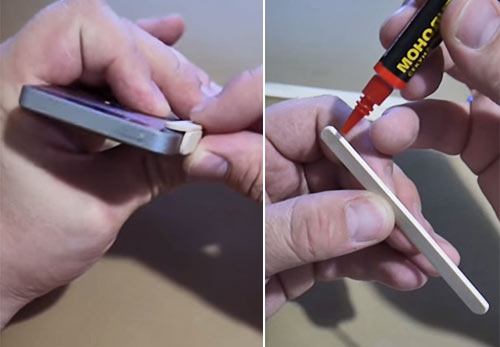Как сделать джойстик для телефона
Как сделать джойстик из смартфона под управлением Android, iOs или Windows Phone
Джойстик – устройство достаточно дорогое и малопрактичное, и приобрести его, взяв сумму из семейного бюджета, не совсем выгодно. Однако, в некоторые игры намного удобнее и легче играть именно с помощью джойстика, чем используя клавиатуру и мышь.
Для тех, кто не хочет тратить деньги зря, я и написал эту статью, в которой расскажу о том, как сделать полноценный джойстик из смартфона. Вы сможете играть в вашу любимую игру с комфортом, и для этого вам нужно будет лишь выполнить короткую инструкцию.
Что нужно для того, чтобы сделать джойстик из смартфона
Итак, для выполнения этой инструкции вам понадобится:
Как сделать джойстик из смартфона
Решать задачу мы будем с помощью, на мой взгляд, самого мощного метода – программы Monect. И для начала я должен рассказать о её возможностях, которые очень впечатляющие:
Итак, а теперь о том, как сделать джойстик из смартфона. Следуйте пошаговой инструкции ниже.
Перейдите на сайт Monect и скачайте клиент для вашего мобильного устройства для соответствующей операционной системы, и установите его. Вы также можете использовать магазины Play Market, App Store или Windows Store для поиска клиента по названию и его установки.
Прокрутите эту страницу немного ниже и скачайте сервер для установки на компьютер.
После скачивания сервера, установите программу на компьютер. Установка обычная, ничего особенного. Единственное, что во время установки будет заинсталирован драйвер. Если будет запрос на разрешение, то согласитесь. Откройте программу и вы увидите такой интерфейс.
Каких-либо действий здесь производить необязательно, достаточно просто нажать на «Ок», чтобы программа свернулась в трей.
Теперь запустите клиент, который вы скачали ранее, на вашем мобильном устройстве, и нажмите на иконку внизу справа.
Затем нажмите «Scan».
И вы увидите найденные компьютеры с запущенным сервером (мы его запустили выше), к которым можно подключиться, чтобы сделать джойстик из смартфона или планшета. Нажмите на ваш компьютер и произойдёт подключение. Обратите внимание, что на компьютере и мобильном устройстве должны быть включены Wi-fi или Bluetooth.
Теперь ваши устройства подключены друг к другу. На планшете или смартфоне в клиенте нажмите на иконку «Макеты» внизу и выберите необходимый вам джойстик.
Например, джойстик для автомобильного симулятора выглядит так.
Теперь джойстик из смартфона почти сделан. Осталось мелочь. Откройте игру, в которую хотите поиграть, при необходимости выполните в ней соответствующие настройки для вашего нового джойстика, и играйте, выбрав необходимый по жанру джойстик.
Похожие статьи:
Windows XP – это операционная система достаточно старая, да и обновление к ней больше никогда…
Windows XP – это операционная система достаточно старая, да и обновление к ней больше никогда…
Windows XP – это операционная система достаточно старая, да и обновление к ней больше никогда…
Как сделать джойстик для телефона
(в этой статье Вы можете встретить ту или иную знакомую Вам информацию, но я надеюсь, что для кого-нибудь она будет полезной).
Все мы с вами являемся свидетелями молниеносного роста производительности мобильных устройств, а как следствие этого, появления всё новых крутых мобильных игр, графика которых вплотную приближается к графике игр для ПК. Сфера мобильных игр постепенно отвоёвывает свою аудиторию пользователей. Но есть у мобильных устройств одна неприятная особенность – на сенсорном экране не всегда удобно играть в серьезные игры. Часть людей это отпугивает. Любители ПК игр просто не представляют игровой процесс без их любимой клавиатуры и мышки, а любители консолей – без геймпада.
Индустрия мобильных игр не стоит на месте. Вместе с ней развиваются проекты, которые делают игру максимально удобной. Одно только появление Nvidia Shield и множества других (особенно китайских) портативных игровых консолей на Android говорит о многом: играть на физическом геймпаде удобнее, чем на сенсорном экране – факт!
Но, одним из удобнейших геймпадов по праву можно считать геймпад от Sony Playstation – Sixaxis.
Начиная с самой первой Sony PS1, геймпад не сильно изменился во внешнем виде. Действительно, он удобен. И на нашу радость он отлично подключается к большинству современных Android-девайсов и позволяет играть с удобством консоли! Но мы с вами большие любители портативности. Согласитесь, неудобно ставить телефон или планшет на стол на подставку и играть на нем с геймпадом – в концепцию мобильности и портативности такое сочетание никак не вписывается. Для этого существует консоль и телевизор. Но, спасибо людям, которые воплощают в реальность, казалось бы, простые, но очень удобные вещи. Человек по имени Ryan French придумал именно такую штуковину. Имя ей Gameklip.
Вы могли слышать о ней и раньше. Цель у Gameklip’а одна – воссоединить ваш смартфон или даже 7” планшет с геймпадом от Sony. Получается, грубо говоря, своеобразная портативная игровая консоль, которую можно взять с собой куда угодно – в поездку, в университет, на работу и т.д.
Итак, от затянувшегося введения перейдем к обзору. Поговорим о подключении геймпада к устройству и о других интересных моментах, а также попробуем самостоятельно изготовить Gameklip в домашних условиях.
С Gameklip’ом для Samsung Galaxy SIII всё предельно ясно – конструкция изготовлена для удобного помещения в нее соответствующего устройства от Samsung. Немного интереснее дела обстоят с универсальным Gameklip’ом. Данный Gameklip удерживает устройство посредством мягкого резинового чехла, к которому он прикрепляется обыкновенным двухсторонним скотчем (в комплект с универсальным Gameklip’ом заботливо кладут спиртовую салфетку для обезжиривания поверхности чехла перед приклейкой). Таким образом, вам обязательно нужно докупать к универсальному Gameklip’у чехол для телефона. Желательно, чтобы он был резиновый – для удобной установки и извлечения вашего устройства. Чехлы для некоторых устройств (Nexus 7, Nexus 4, Galaxy Nexus, S3 Mini, Note, Note2, Galaxy S2, Xperia S, Xperia Arc HD, Xperia Nozomi) продаются на сайте. Чехлы для других устройств можно попытаться поискать на сайтах интернет-магазинов, например Aliexpress или попытаться найти в магазинах вашего города.
Крепеж посредством двухстороннего скотча весьма удобен – если вы захотите поменять ваш девайс, то можно просто отодрать старый скотч, купить чехол к новому устройству, купить двухсторонний скотч и приклеить снова.
В качестве геймпада подойдет как простой Sixaxis, так и Sixaxis Dualshock 3, но функция вибрации пока не реализована (и неизвестно, будет ли вообще). Для подключения геймпада посредством кабеля, Ваш девайс обязательно должен иметь функцию OTG. Прекрасно подключается Nexus 7 или, например, Galaxy SIII. А вот Nexus 4 таким способом подключить не удастся. Но не стоит переживать – эта проблема решается подключением геймпада через Bluetooth.
Самодельные кнопки накладки для Pubg mobile и других шутеров — делаем триггеры
С помощью одних лишь пальцев играть можно, но не удобно и зачем, если можно ускориться и расширить рабочую поверхность с помощью дополнительных кнопок триггеров.
Самый простой вариант — приобрести накладные контроллеры курки для гаджета. Моделей в магазинах представлено с избытком, но можно пойти и более простым и интересным путем — сделать кнопки триггеры для мобильного самостоятельно.
Как сделать кнопки для Pubg mobile
Вариаций изготовления выносных кнопок для игр на смартфоне несколько, разберем лучшие работающие варианты по-порядку.
Важно понимать, что кнопки для игры в Pubg mobile и других шутеров, созданные самостоятельно могут несколько глючить и не сразу сдружиться с кнопками на экране.
Для стыковки триггеров может понадобиться отладка кнопок на экране.
Это делается в настройках игры или вручную с помощью кастомизации кнопок управления.
Для сборки игровых кнопок понадобятся:
Для этого берем поочередно оставшиеся палочки, запускаем игру на мобильном и делаем наметки на которые будем ориентироваться (исходя из реального расположения кнопок), отрезая палочки и наклеивая их к базе (подробности склеивания смотрите на приложенных фото).
Когда деревянный геймпад для смартфона с кнопками склеен, настала очередь проводника.
ВИДЕО ИНСТРУКЦИЯ
» alt=»»>
Вариант 2. Триггеры для смартфона из канцелярских скрепок
Андроид как джойстик для ПК
Андроид можно использовать как джойстик для игр. Вы можете играть в любимые гонки, авиасимуляторы, шутеры, используя свой андроид девайс как полноценный беспроводной джойстик, по совместительству и пульт управления компьютером!
Проделывать все мы будем с помощью приложения PC Remote. Гениальнейшее приложение с большими возможностями китайского происхождения. Итак, сначала нужно скачать приложение и установить на компьютер.
Мы будем рассматривать установку и настройку с помощью Wi-Fi – это максимально удобно и нет проводов (можно подключиться еще по Usb, но тогда основная задумка – удобство – теряется).
Само приложение и ПК клиент вы можете скачать тут:
Поздравляю, устройства связаны и готовы к использованию, теперь остается выбрать режим джойстика и приступать к игре. Программа предлагает много вариантов управления:
Запускаем любимую игру и заходим в настройки управления. Многие современные игры предлагают сразу выбрать управление клавиатурой и мышкой или джойстиком. В таком варианте выбираем джойстик и, если есть варианты, выбираем Monect. После этого нужно настроить под себя каждую кнопку джойстика на выполнение определенных действий. В каждой игре это индивидуально, поэтому останавливаться на этом не будем.
Если игра не предусматривает управление геймпадом, то можно попробовать в настройках клавиатуры задать наклоны и кнопки для каждого действия. Также есть дополнительные сервисы, которые преобразуют действия джойстика на соответствующие кнопки клавиатуры.
В этой статье мы узнали, что андроид можно использовать как джойстик для игр. Вы можете играть в любимые гонки, авиасимуляторы, шутеры,используя свой телефон или планшет на андроид как джойстик, руль или геймпад.
Если статья для вас была интересной, нажимайте на кнопочки социальных сетей, для того, чтоб рассказать о ней своим друзьям.
Как превратить Android смартфон в беспроводной игровой контроллер для планшета.
В предыдущей статье на тему дистанционного управления Andorid устройствами я рассказывал вам, о программе Tablet Remote, которое позволяет превратить смартфон или планшет в пульт дистанционно управления и управлять им через Bluetooth другим Android устройством.
Отличная идея для организации прослушивания музыки, просмотра фильмов и фотографий на подключенном ко второму устройству телевизоре. Вот если бы еще таким образом можно было бы и играть на большом экране. Оказывается можно. Но уже с помощью другого приложения – DroidMote, которое превратит ваш Android телефон в полноценный беспроводной игровой контроллер, и вы сможете, например, погонять в вашу любимую GTA3 на огромном экране телевизора, лежа на диване в 2 метрах от него.
DroidMote позволяет подключить смартфон к планшету или другому смартфону через WiFi и использвать первый из них как игровой контроллер с возможностью управления с помощью виртуального D-Pad, двух виртуальных аналоговых джостиков, мультитач геймпада и даже виртуального джойстика, который использует акселерометр смартфона для управления играми. Скажите, где вы еще найдете такой беспроводной игровой контроллер?
Кроме того, как и Tablet Remote, DroidMote позволяет использовать первое Android устройство в качестве беспроводной клавиатуры или мыши, для управления вторым устройством.
Программа состоит из двух частей: клиентской, которая устанавливается на управляющее устройство и серверной, которая работает на втором устройстве.
Вот как, например, работает DroidMote с игрой Grand Theft Auto 3, где смартфон используется в качестве игрового контроллера :
Впечатляет, не правда ли?
Чтобы организовать такой же игровой контроллер на своем телефоне, вам нужно будет немного
подправить файл droidmote.kl, который находится в папке /system/usr/keylayout
В оригинальном файле вы найдете такие строки:
axis 0x00 Z
axis 0x01 RZ
axis 0x02 X
axis 0x03 LTRIGGER
axis 0x04 RTRIGGER
axis 0x05 Y
axis 0x10 HAT_X
axis 0x11 HAT_Y
Вам нужно будет исправить их на:
axis 0?00 X
axis 0?01 Y
axis 0?02 Z
axis 0?03 LTRIGGER
axis 0?04 RTRIGGER
axis 0?05 split 0?00 RTRIGGER LTRIGGER
axis 0?10 HAT_X
axis 0?11 HAT_Y
Другие конфигурации этого файла вы можете найти в этой ветке форуме xda.
Обе части программы работают как на планшетах, так и на телефонах, и единственное ограничение, которое в ней имеется – это то, что устройство, которым вы хотите управлять, должно иметь права доступа root.
Скачать обе части приложения вы можете в Android Market. Клиентская часть распространяется бесплатно, а за серверную вам придется заплатить около 2 долларов, что как я считаю, совсем недорого для такой великолепной программы: